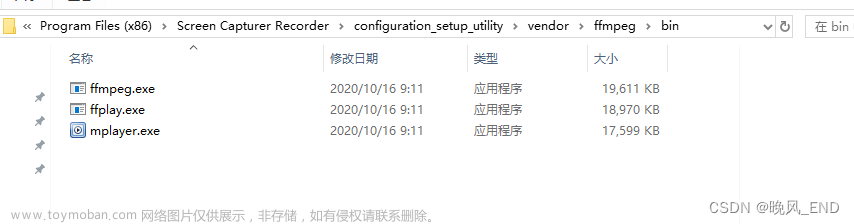FFmpeg:FFMPEG堪称自由软件中最完备的一套多媒体支持库,它几乎实现了所有当下常见的数据封装格式、多媒体传输协议以及音视频编解码器。除去部分具备系统软件开发能力的大型公司(Microsoft、Apple等)以及某些著名的音视频技术提供商(Divx、Real等)提供的自有播放器之外,绝大部分第三方开发的播放器都离不开FFMpeg的支持。
关于FFMPEG的商业应用:与其他开源软件不同的是,FFMPEG所触及的多媒体编解码算法中有相当一部分处于大量的专利涵盖范围之内,因此,在商业软件中使用FFMPEG必须考虑可能造成的对专利所有者的权利侵犯,这一点在FFMPEG的官方网站也有所提及,所涉及的风险需使用者自行评估应对。
一、下载
1、打开官网下载(下载需要一点时间):Download FFmpeg


2、解压(解压自己想要安装软件的目录即可)

二、配置环境变量
1、打开安装目录下的bin文件夹,复制一下路径

2、右键此电脑>>>单击属性>>>高级系统设置>>>环境变量



3、系统变量>>>path>>>新建>>>粘贴刚刚的地址>>>全部点击确定就配置好了

三、测试
调用命令行(windows+R输入cmd回车)输入“ffmpeg –version”,如果出现如下说明配置成功了

文章来源地址https://www.toymoban.com/news/detail-515307.html文章来源:https://www.toymoban.com/news/detail-515307.html
到了这里,关于Windows 10系统下安装FFmpeg教程详解的文章就介绍完了。如果您还想了解更多内容,请在右上角搜索TOY模板网以前的文章或继续浏览下面的相关文章,希望大家以后多多支持TOY模板网!